
آموزش نحوه طراحی لوگو در فتوشاپ
این مقاله توضیحی است بر موضوع طراحی لوگو در فتوشاپ که شامل آموزش و نکات مهم در این خصوص می شود.
طراحی لوگو در فتوشاپ موضوعی است که این مقاله را به توضیح آن اختصاص داده ایم. فتوشاپ یکی از نرم افزارهای مهم و پایه ای است که نه تنها در زمینه طراحی لوگو بلکه در بسیاری از کارهای دیگر مانند ویرایش عکس و فیلم و موارد مانند این بسیار کارآمد و مهم است. به عنوان یک طراح لوگو، باید به این نرم افزار مسلط باشید و با زیر و بم آن آشنا باشید. بنابراین برای فراگیری آموزشی اولیه در این خصوص و دانستن راجع به نرم افزار فتوشاپ با ما همراه باشید.
مقدمه ای در رابطه با طراحی لوگو در فتوشاپ
- آموزشی ابتدایی در خصوص طراحی لوگو در فتوشاپ
- ایده پردازی
- آماده سازی فضا و محیط کار
- ساخت شکل پایه
- تثبیت محل و حالت قرارگیری شکل
- رنگ آمیزی اشکال
- افزودن متن و نوشته
- امتحان حالت های دیگر
- مزایای استفاده از فتوشاپ برای طراحی لوگو
- کار حرفه ای تر
- رنگ بندی متنوع تر
- کیفیت بالاتر عکس ها و لوگوها
- ابزارهای دیگر در کنار طراحی لوگو
3.کلام پایانی در خصوص طراحی لوگو در فتوشاپ
آموزشی ابتدایی در خصوص طراحی لوگو در فتوشاپ
برای آشنایی با طراحی لوگو در فتوشاپ لازم است تا در اینجا بخش هایی از این نرم افزار را به شما معرفی کنیم و آموزشی کوتاه و کاربردی در این زمینه ارائه دهیم. به نظر می رسد که از این طریق می توان به آشنایی خوب و متعارفی از فتوشاپ رسید؛ اما پیشنهاد ما این است که حتما خیلی بیشتر از اینها به سراغ ابعاد مختلف این نرم افزار بروید و بیشتر با آن آشنا شوید.
ایده پردازی:
یکی از گام هایی که در هر طراحی و کار هنری باید به آن بپردازید و آن را حتما انجام بدهید، ایده پردازی است. شما می توانید با توجه به اصول طراحی لوگو به این مسئله فکر کنید و راجع به حدود کلی لوگو خود بیندیشید. شاید بتوان گفت سخت ترین و در عین حال شیرین ترین بخش کار، ایده پردازی است که با خلاقیت هنری شما سر و کار دارد. پس از زمان گذاشتن در این مرحله می توانید به بخش های بعدی کار بروید.
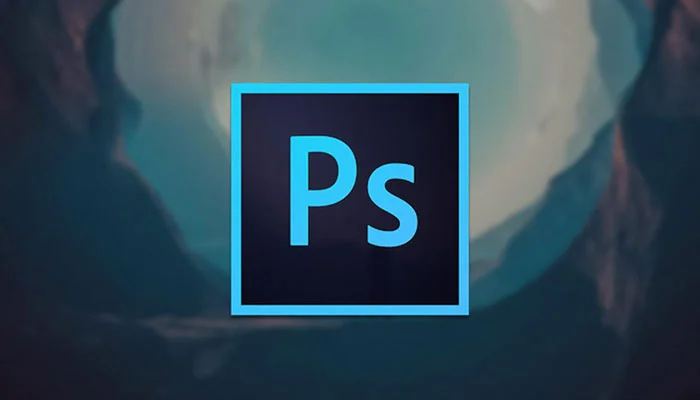
آماده سازی فضا و محیط کار:
در گام بعدی باید فضای کار خود را مهیا کنید. وارد برنامه فتوشاپ شوید و ابعاد مورد نظر خود را انتخاب کنید. به طور مثال هزار پیکسل در هزار پیکسل را انتخاب کنید و تغییرات بعدی خود را بر روی آن انجام دهید. می توانید از زبانه ویو گزینه نیو گاید را انتخاب کنید و خطوط عمودی و افقی ای را انتخاب کنید تا در صفحه شما ظاهر شود و کار قرینه سازی و کشیدن خطوط راست برای شما راحت تر شود.
ساخت شکل پایه:
شما در نرم افزار Photoshop می توانید اشکال مختلفی را در صفحه قرار دهید. گزینه shape را انتخاب کنید و بعد به طور مثال ابزار rectangle را انتخاب کنید. حالا دکمه shift را نگه دارید تا نسبت تصویر حفظ شود. حالا می توانید مربع خود را در هر جایی از تصویر ایجاد کنید. به همین ترتیب هر شکل دیگری را می توانید ایجاد کنید و یا از اشکال مختلف استخراج کنید. مثلا همین مربع را با استفاده از pen به دو نیم تقسیم کنید و دو مثلث بسازید.
تثبیت محل و حالت قرارگیری شکل:
شما می توانید با استفاده از ctrl+j از شکل خود کپی بسازید. حالا با استفاده از ابزار move قادر خواهید بود تا مکان شکل خود را تغییر دهید و در هر جای کادر که مایل بودید قرار دهید. علاوه بر این ها می توانید ابعاد هر شکل را تغییر دهید و مثلا از صد در صد به صد پنجاه درصد تغییر دهید تا بزرگ تر شود.
رنگ آمیزی اشکال:
یکی دیگر از ابزارها و امکاناتی که فتوشاپ در اختیار ما قرار می دهد، رنگ آمیزی اشکال است. با انتخاب هر رنگ می توانید مقادیر fill و stroke را در آن تغییر دهید و رنگ شکل را عوض کنید. این ابزار به شما کمک می کند تا به تصویر خود روح و عمق دهید. دقت کنید که رنگ انتخابی شما با نوع لوگو و کسب و کار شما متناسب باشد.
افزودن متن و نوشته:
علاوه بر آنچه که قبل تر گفته شد شما می توانید به لوگوهای خود متن اضافه کنید. مثلا نام و شعار کسب و کار مد نظر را در لوگو قید کنید تا در ذهن مخاطب ماندگار شود. ابزار text یا کلید میانبر t برای این کار تعبیه شده است. با فشردن این کلید می توانید در هر کجای صفحه متن خود را بنویسید و با فونت ها و رنگ های مختلف آن را جذاب و زیبا کنید. پیشنهاد ما این است که از رنگ های مکمل با اشکال استفاده کنید تا هارمونی زیبایی در لوگوی شما ایجاد شود.
امتحان حالت های دیگر:
در یک طراحی لوگو جذاب و همین طور طراحی لوگو حرفه ای باید بهترین نمونه انتخاب شود. پیشنهاد ما به شما این است که پس از این که لوگوی اولیه خود را طراحی کردید آن را در هر قالبی که دوست دارید، سیو کنید. پس از آن می توانید به تغییر آن دست بزنید و حالت های دیگر را خلق کنید. حالا انتخاب از بین این اشکال و حالت های مختلف برای شما راحت تر خواهد شد و نتیجه کار نیز حرفه ای تر خواهد بود. در کل به خاطر داشته باشید که کار نیکو کردن از پر کردن است.

مزایای استفاده از فتوشاپ برای طراحی لوگو
کار حرفه ای تر:
توجه کنید که این نرم افزار نسبت به خیلی از ابزارها حرفه ای تر است. مثلا تقریبا بر همه نرم افزارهای موبایلی برتری دارد. اما خب از طرفی حرفه ای ترین نیز نیست. ابزاری مانند ایلوستریتور می تواند به صورت تخصصی طراحی لوگو را برای شما پوشش دهد.
رنگ بندی متنوع تر:
در این نرم افزار، شما از رنگ بندی های بسیار زیاد و متنوعی برخوردار هستید که در اشکال و متن ها می توانید از آنها استفاده کنید. بنابراین این ویژگی را می توان به نوعی برتری این ابزار نسبت به بعضی از دیگر ابزارها دانست.
کیفیت بالاتر عکس ها و لوگوها:
توجه کنید که کیفیت لوگو بسیار مهم است. شما باید کیفیت بسیار خوبی را در دست داشته باشید تا در هر ابعاد و رنگ و شکلی بتوانید از لوگوی خود استفاده کنید. بعضی از ابزارها با پایین آوردن کیفیت لوگو دامنه استفاده از لوگو را کاهش می دهند که امری بسیار منفی است.
ابزارهای دیگر در کنار طراحی لوگو:
همان طور که قبل تر نیز اشاره شد یکی دیگر از ویژگی های فتوشاپ آن است که فقط ابزاری برای طراحی لوگو نیست. شما می توانید استفاده های بسیار زیاد دیگری نیز از فتوشاپ بکنید. به طور مثال اگر در کنار طراحی لوگو عکاس نیز هستید، همین یک نرم افزار برای شما کافی است تا ویرایش عکس ها و طراحی لوگو خود را به طور کامل انجام دهید.

کلام پایانی در خصوص طراحی لوگو در فتوشاپ
حالا که قدری با زیر و بم نرم افزار فتوشاپ آشنا شدیم و طراحی لوگو در آن را آموختیم بد نیست تا به نکته ای اقتصادی نیز اشاره کنیم. شما می توانید پس از آموزش دیدن در فضای طراحی لوگو و آشنایی با نرم افزارهای مختلف به فعالیت و کسب درآمد بپردازید. بنابراین اگر به دنبال استخدام به عنوان طراح لوگو هستید، می توانید به سایت اتک مراجعه کنید و به بخش استخدام غیر حضوری بروید. در این بخش فرمی را مشاهده می کنید که باید آن را پر کنید. پس از تکمیل این فرم منتظر تماس همکاران ما در این سایت باشید تا شما را به شرکت های معتبر مربوطه متصل کنند.

پاسخ دهید
اولین نظر را شما ثبت نمایید
نظر خود را در مورد پست بالا برای ما ارسال نمایید